Repeater一般只用来展示数据,如果要增删改查(CRUD)则用ListView更方便。使用向导来使ListView会自动生成很多模板,免去手写模板代码的麻烦,必要时进行手工调整即可。
同Repeater一样设定数据源,然后点击智能提示中的“配置ListView”,选择一种布局和样式,然后根据需要勾选“启用编辑”、“启用删除”、“启用插入”、“启用分页”,就会自动生成常用的模板。
效果图类似:
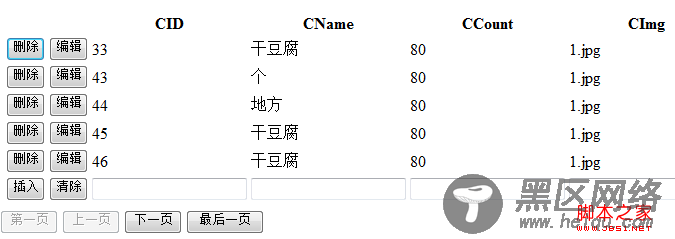
ListView默认的分页是先从数据源取得所有数据,然后再截取当前页面的部分,在数据量非常大的情况下效率非常低,因此默认分页基本不能用。应该是只从数据源取得要显示的数据。详见下章《如何实现ListView高效分页》
同样内容点可参见《如何实现ListView高效分页》贴出的代码
LayoutTemplate为布局模板,布局模板中必须有一个ID为itemPlaceholder的服务端控件,项占位符(FrameWork4.0以后不需要),itemPlaceholder前面就是相当于Repeater中的HeaderTemplate,itemPlaceholder后面就是相当于Repeater中的FooterTemplate,因此ListView中没有这两个模板。
ItemTemplate是每一项的模板,AlternatingItemTemplate是隔行显示的模板,和Repeater一样。
EmptyDataTemplate为数据源没有数据的时候显示的内容(Insert也算数据),这样的话可以实现“没有查找结果”、“对不起,找不到您要找的数据”等提示内容
InsertItemTemplate为插入数据界面的模板,
EditItemTemplate为编辑数据的模板,
SelectedItemTemplate为标记为Selected的行的模板。
数据源配置见上章 Asp.Net中的数据源
您可能感兴趣的文章:
